Als Microsoft Windows 7 veröffentlichte, traf es auf einsofortige Anerkennung, und viele dachten, dass dies in erster Linie Windows Vista hätte tun sollen. Obwohl Windows Vista eine Überarbeitung der Benutzeroberfläche durchführte, war es nicht einfach, die Systemressourcen zu schonen, und Windows 7 optimierte dies alles. Nicht nur Windows 7 optimierte alle von Vista hinterlassenen Lücken, sondern führte auch viele neue Funktionen ein. Unter all den nützlichen Funktionen, die Windows 7 seinen Benutzern bietet, steht Jumplist wahrscheinlich an erster Stelle der Liste der am häufigsten verwendeten. Diese Funktion machte das Betriebssystem ergonomischer, da Sie schnell auf die am häufigsten verwendeten Funktionen und Aufgaben einer Anwendung zugreifen konnten, ohne Ihren Desktop mit Verknüpfungen zu überladen. Sprunglisten bieten Rechtsklick-Menüoptionen für Taskleistensymbole, mit denen Sie einfach zu zuletzt aufgerufenen Dateien oder Lieblingsdateien springen können, indem Sie sie anheften. Wenn Sie häufig die Sprungliste verwenden, haben Sie möglicherweise bemerkt, dass einige Anwendungen separate Abschnitte in ihren Sprunglisten haben. Wenn Sie beispielsweise auf die Jumplist von Google Chrome zugreifen, werden die Abschnitte "Meistbesucht", "Zuletzt geschlossen" und "Aufgaben" durch Trennzeichen getrennt. Sie sehen jedoch keine explizite Option, um diese Trennzeichen selbst einzufügen, während Sie Dateien, Ordner oder Anwendungen an die Windows 7-Superbar anheften. Da Teiler oder Trennzeichen die Aufgabe durch einfaches Identifizieren der angehefteten Dateien erleichtert haben könnten, werden Sie in diesem Artikel durch den Prozess des Hinzufügens benutzerdefinierter Trennzeichen zu einer Sprungliste geführt.
Um einen separaten Ordner in eine Sprungliste einzufügen, erstellen Sie zunächst einen neuen Ordner und benennen Sie ihn in 36 Unterstriche „____________________________________“ um.

Nachdem Sie den Ordner erstellt und erfolgreich umbenannt haben, klicken Sie mit der rechten Maustaste auf diesen Ordner und öffnen Sie im Kontextmenü das Fenster Eigenschaften. Gehen Sie nun zur Registerkarte Anpassen und wählen Sie unten das Symbol Ändern.
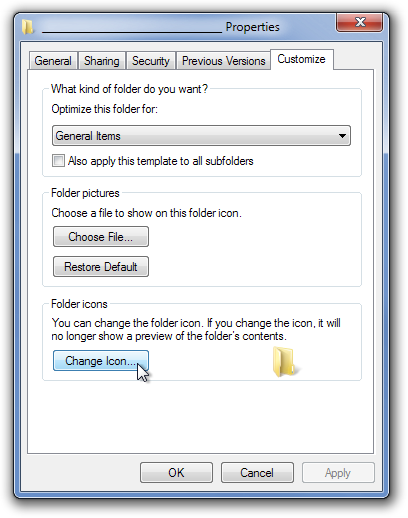
Ein separates Konsolenfenster wird geöffnet. Sie müssen lediglich das leere Symbol auswählen und auf OK klicken. Klicken Sie anschließend im Dialogfeld Eigenschaften auf OK, um Ihre Änderungen zu speichern.
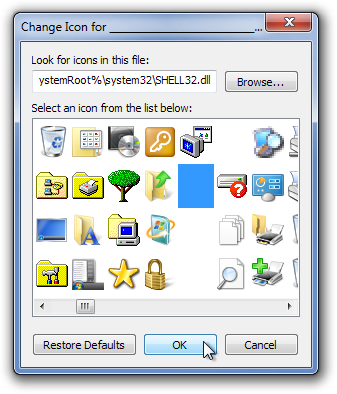
Ziehen Sie den Ordner jetzt einfach in den Windows ExplorerSymbol in der Taskleiste, um es zu fixieren. Sie können es an eine beliebige Position Ihrer Wahl ziehen (nur im Bereich "Anheftet"), um es als Trennzeichen zu verwenden. Auf diese Weise können Sie beliebig viele Ordner und Trennzeichen erstellen. Ist das nicht einfach?
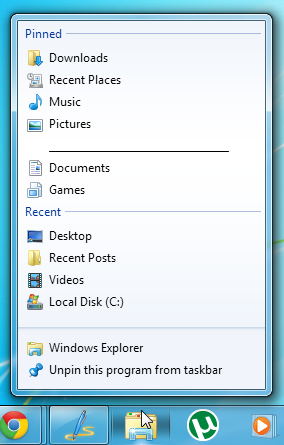
Wir hoffen, diese Optimierung würde Ihnen die Arbeit erleichtern, insbesondere wenn Sie bereits nach so etwas suchen. Bitte hinterlassen Sie Ihre Kommentare im Kommentarbereich.












Bemerkungen